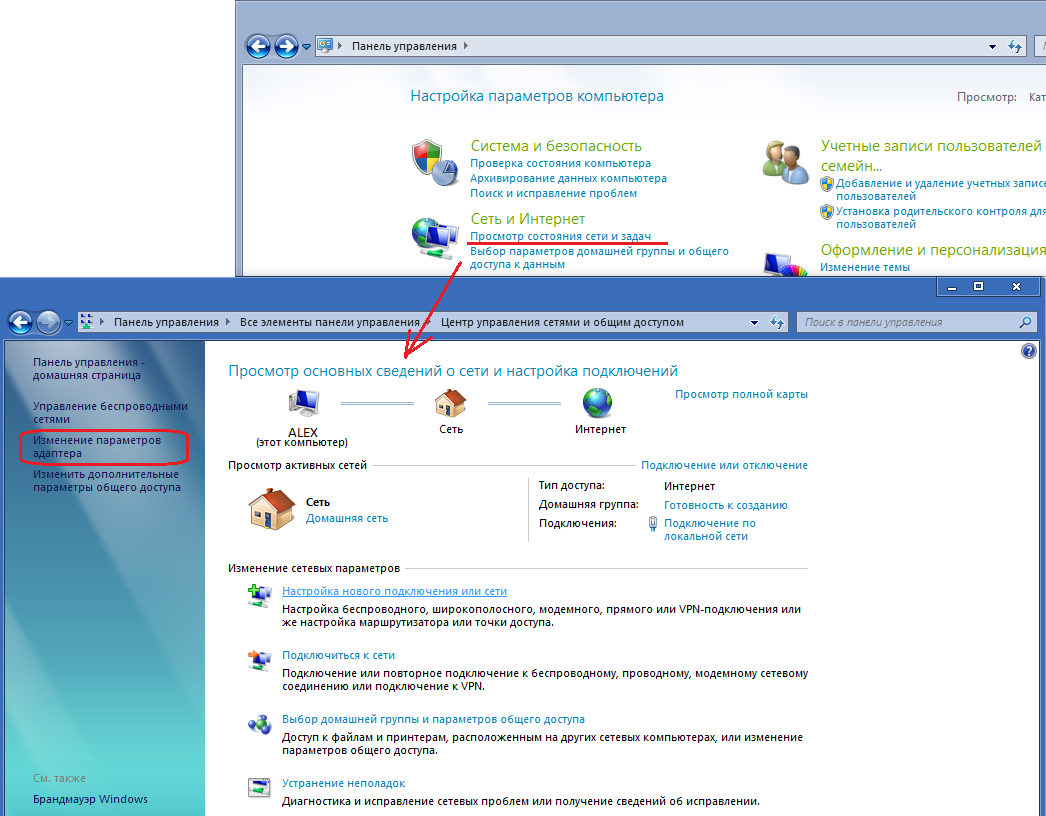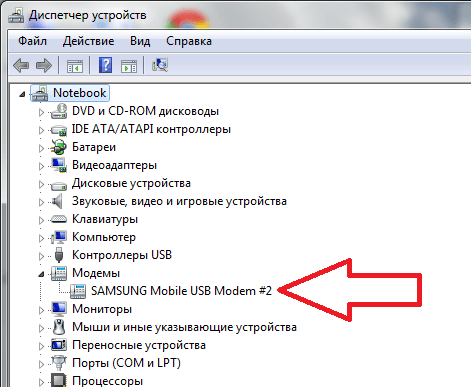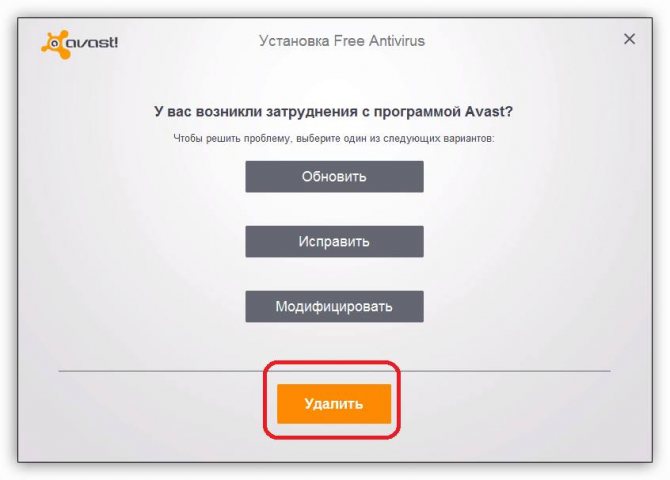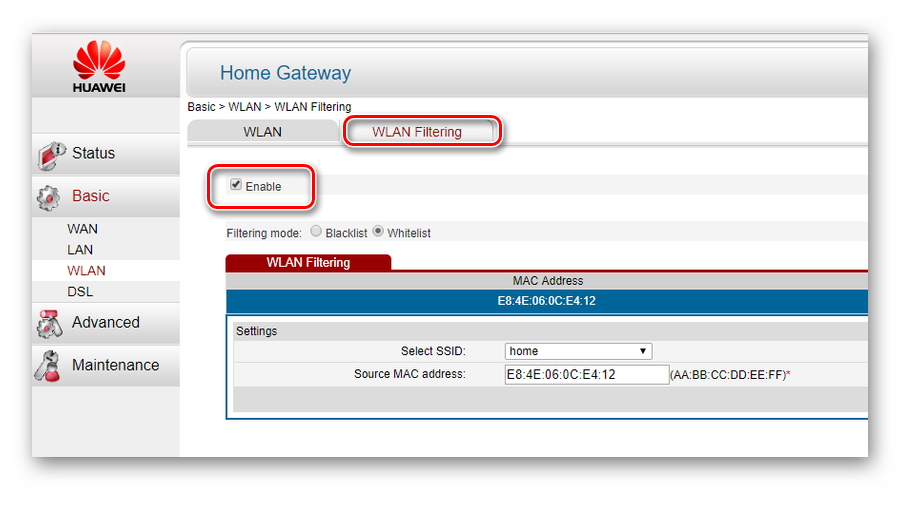Ошибка 868 при подключении к интернету
Содержание:
- Способы исправления ситуации
- Неправильный адрес Ethernet
- Основная задача блока питания
- Почему 3g модем не подключается к сети?
- Находим решение
- «Билайн-Интернет». Ошибка 868: рекомендации по исправлению
- Как устранить проблему
- 619-я ошибка модема: как исправить
- Почему возникает 797 ошибка pppoe подключения?
- Что за ошибка
- Видео: Порт открыт
Способы исправления ситуации
Итак, требуется решить задачу:
Интернет ошибка 868 Билайн.
Как исправить?
Прежде чем приступать к конкретным действиям, следует проверить самые элементарные вещи, которые приводят к ошибке 868, когда удаленное подключение не установлено:
Проверить на неисправности все оборудование и элементы визуально.
Запустить настройки интернет-адаптера, чтобы узнать – включен он или нет?
Кроме этих вариантов следует запустить более надежную систему диагностики, которая легко может выявить проблему:
Запустить командную строку и вбить в нее «ipconfig».
Появится меню, где следует обратить внимание на «состояние среды».
При правильном функционировании системы значения должны начинаться с числа 10.
Если значения в корне отличаются, то необходимое решение проблемы заключается в двух вариантах:
Попробовать переустановить драйверы для сетевой платы.
Если не помогло – звонить представителям провайдера, так как высока вероятность повреждения кабеля или возникновения каких-то сложностей именно с их стороны.
Если причина не в этом, то переходим к следующему шагу:
- Зайти в настройки подключения по VPN и проверить правильность указанного адреса – у каждого интернет-провайдера он свой и должен предоставляться клиенту.
- Если с этим пунктом все хорошо – перейти в настройки подключения и выбрать протокол 4-й версии – совершить переход в свойства.
- Выставить параметр, отвечающий за автоматическое определение адреса IP.
- Вызвать еще раз командную строку и вписать «ipconfig /flushdns» — это позволит очистить КЭШ.
- Зайти в брандмауэр, где следует сделать так, чтобы приложение не блокировало доступ. В случае необходимости – просто отключить программу и различные установленные средства подобной защиты.
- Проверить состояние портов. Должен быть порт открыт: 1701, 1723, 80, 8080.
Последний пункт ошибки 868 также выполняется в меню брандмауэра. Для этого потребуется открыть дополнительные параметры и перейти в правила для входящих соединений. Следует создать новое правило и действовать согласно инструкции, в которой предусматривается введение номера нужного порта в окно, возникающее в этом процессе:
- Выбрать пункт «для порта».
- Затем – протокол TCP.
- Снизу отметить второй пункт и вбить в окошке нужное значение.
- Сохранить все выполненные изменения.
Завершает эту довольно объемную процедуру, которая, на самом деле, требует не так-то и много времени, полная перезагрузка операционки. Если все рекомендации выполнены, а интернет ошибка 868 при подключении к интернету все равно не желает функционировать, то остается только обращаться за помощью в техотдел компании-провайдера, так как неприятность, скорее всего, невозможно исправить программными методами.
Неправильный адрес Ethernet
Если адрес Ethernet неправильный, это, в первую очередь, может свидетельствовать о неисправной сетевой карте.
Хотя, вполне возможно, причиной являются проблемы на стороне провайдера или те же самые проблемы с кабелем.
Чтобы исключить этот вариант, следует сделать следующее:
Запустить командную строку, для этого существует несколько способов:
Нажать на клавиатуре сочетание клавиш Win+R, в открывшемся окне написать «cmd» и нажать Enter;
№7. Ввод команды «cmd»
Зайти в меню «Пуск», затем перейти во «Все программы», найти раздел «Стандартные» и там запустить пункт «Командная строка».
№8. «Командная строка» в меню «Пуск»
Последний вариант, конечно же, лучше всего подойдет пользователям Windows 7, остальным лучше использовать первый способ, ведь у них все может оказаться несколько сложнее.
Но вернемся к тому, что делать, чтобы узнать, правильно ли записан адрес Ethernet.
В командной строке ввести такой запрос: «ipconfig» и снова-таки нажать кнопку Enter на клавиатуре.
№9. Ввод команды «ipconfig» в командной строке
Здесь следует обратить внимание на раздел, связанный с Ethernet и, в особенности, на пункт с IPv4-адресом. Если возле него вообще ничего нет или адрес формата «169.264..», значит, с подключением что-то не так
№10. Параметры Ethernet
В общем-то, если все хорошо, то все будет выглядеть именно так, как показано на рисунке №10. Как говорилось выше, если что-то не так, проблема может быть в сетевой карте или в самом кабеле.
Что делать в таком случае?
Лучше всего сразу позвонить к провайдеру и сообщить о том, что при подключении возникает ошибка 868 и интернет, соответственно, не работает.
Если ничего не решится, лучше сдать компьютер на диагностику – пусть специалист проверит сетевую карту.
А теперь перейдем к более сложным способам решения проблемы с появлением ошибки 868 при попытке подключения к интернету.
Основная задача блока питания
Почему 3g модем не подключается к сети?
Для людей, которые предпочитают всегда быть в курсе событий и оставаться онлайн, невозможность подключиться к интернету может стать целой трагедией.
Если ошибка возникает на устройстве Мегафон модем, не стоит паниковать. В основном проблемы связаны с неправильным использованием USB-модема.
Со многими неполадками самостоятельно справится любой пользователь, не обладающий специальными знаниями и опытом.
Распространенные ошибки
Типичные проблемы можно идентифицировать по их наименованию или специальному коду. Чаще всего встречаются:
- «Подключение разорвано». Название этой неполадки говорит само за себя. Обычно она возникает сразу же после запуска интернета. Разорвать доступ способно отсутствие средств на балансе сим-карты, нестабильный сигнал, некорректное определение USB-модема системой, а также неправильная настройка аккаунта.
- Ошибка 619. Этот код означает, что закрыт специальный порт для подключения. Поэтому пользователю не удается получить доступ к удаленному пк.
- USB-модем не определяется утилитой MegaFon Internet. При ее запуске устройство не может находить модем. Обычно появляется надпись «Устройство не найдено».
- Невозможность авторизоваться из-за отсутствия регистрации.
- «Без доступа к интернету». Соединение может подключаться, но доступ в сеть не устанавливается, и интернет-страницы не загружаются.
- Ошибка 628. Код говорит о тот, что pppoe или vpn соединение с провайдером было разорвано сервером.
- Ошибка 633. Использование 3g/4g-модема какой-либо другой программой либо неправильная установка драйверов.
- Ошибка 720. Невозможность синхронизации с удаленным пк.
Способы устранения неполадок
Если модем мегафон или 4g роутер не подключается к сети интернет, проблема разорванного соединения решается следующими методами:
- Проверьте баланс карты, и положите деньги счет, если их недостаточно.
- Чтобы улучшить сигнал, попробуйте использовать USB-удлинитель. Его уровень обозначен слева, вверху или внизу программы. Следует располагать USB-модем близко к оконному проему.
- Чтобы правильно создать и настроить профиль, нужно нажать меню «Инструменты» –«Опции» – «Настройки» — «Профиль». Далее кликнуть кнопку «Новый» и ввести любое имя. APN следует выбрать «статически» и указать «internet». Затем задайте*99#, как номер дозвона. После выполнения всех действий нажмите на «Сохранить» и «ОК».
- Зайдите в «Управление сетью и общим доступом». После этого запустить приложениеи отключите доступ к сети. Перейдите во вкладку «Инструменты» – «Опции». Если указатель стоит у варианта «RAS», укажите «NDIS». Когда установлено значение «NDIS», нужно изменить его на «RAS». Нажмите «ОК» и попробуйте переподключиться.
Неполадку с кодом 619 можно устранить такими же способами. Но вместо последнего пункта необходимо найти подключение с названием «MegaFon Internet». Далее рекомендуется проверить его Свойства. Во вкладке должен быть указан используемый 3g-модем.
Когда компьютер не видит модем, первым делом необходимо перезагрузить устройство и переподключить его в другой разъем. Это также поможет в решении проблемы с кодом 633. Если эти действия не помогают устранить неполадку, нужно провести установку драйвера из комплекта, находящегося на устройстве MegaFon Internet. Эти действия также подходят, когда пк или ноутбук не видит модем мегафон 4g.
Проблему с кодом 628 можно будет устранена в том случае, если сим-карта правильно установлена в слот 3g/4g-модема. Также она обычно связана с пин-кодом. Он должен быть введен корректно.
Что делать в том случае, когда ничего не сработало?
В том случае, когда компьютер отказывается видеть USB-модем или подключение не устанавливается, нужно связаться с оператором в центре техподдержки.
Также можно посетить офис компании. Консультанты определят, почему 3g/4g-модем не корректно работает, а также выявляет причины, из-за которых устройство постоянно отключается.
Основные рекомендации
Узнать, корректна ли работа USB-модема, лучше всего смогут специалисты. Однако, прежде чем к ним обращаться, нужно:
- Сделайте так, чтоб устройство стало лучше ловить сигнал, путем установки внешних антенн;
- Правильно распакуйте драйвера на ноутбук или пк;
- Проверьте нет ли проблем с сим-картой.
Находим решение
Решение может быть простым или потребовать от вас определенной компьютерной сноровки, при самом грустном раскладе не обойдется без помощи специалиста из службы техподдержки, но для начала – семь бед – одни ответ – перезагрузите машину.
Если это не помогает, тогда убедитесь, что вы верно вводите свое имя (логин) и пароль. Для этого вбейте текст имени и пароля в какой-либо текстовый редактор (например, «Блокнот») и затем аккуратно скопируйте его в поля ввода пароля и логина.
Если вся эта механика не спасает, то наступает время анализа проблемы по существу. Нужно определить: «мировой разум» не работает только у вас (ошибка 629 при подключении к интернету выскакивает только на вашем мониторе) или проблема у провайдера.
Вход в настройки роутера D LINK? Находится тут.
Алгоритм выяснения характера проблемы (подключение не работает только на вашем ноутбуке или во всей локальной сети) таков:
пробуем нажать в диалоговом окне «Повторный звонок»;
если не помогает, уменьшаем скорость модема где-то до 9 600 бит / сек., и вновь пробуем «Повторный звонок»;
снова не помогает, тогда пробуем подключиться к другому устройству локальной сети. Если это срабатывает, значит, трудности связи у провайдера, и придется звонить в техподдержку. Но если не срабатывает, то трудности только у вас.
Если проблема только у вас, то нужно попробовать следующее:
исключите возможность двойного запуска сессии на одном компьютере. Для этого просто следует подождать две-три минуты и попробовать снова. Чтобы таких проблем не возникало, нужно всегда корректно отключаться от сети (в частности, не выдергивать проводов);
подобная вещь может возникать и вследствие неверно настроенных протоколов TCP/IP. Можно поискать подходящие для вашего случая настройки. Обычно их сообщает вам специалист из техподдержки, когда подключает вас к всемирной паутине;
если никаких представлений на этот счет у вас нет, следует обратиться к администратору вашей сети, и тот по телефону продиктует данные протоколов, а вы сможете удостовериться, что они совпадают с вашими реальными настройками;
в случае, если связаться с техподдержкой в данный момент затруднительно, можно попробовать восстановить настройки по умолчанию, сбросив их вручную или же, используя программу Microsoft Fix it (есть на официальном сайте компании).
В этом варианте нужно будет просто открыть скачанный файл и следовать рекомендациям Мастера Настройки. Возможно, что после пошагового выполнения этих рекомендаций и перезагрузки компьютера, ошибка 629 исчезнет, и все заработает.
когда все это перепробовано и не срабатывает, нужно проверить операционную систему компьютера и саму возможность восстановление модемного соединения – переустановить модем. Для этого можно использовать документы, которые предоставил вам интернет-провайдер;
трудность может также корениться в настройках брандмауэра, поэтому нужно их проверить или можно временно отключить его и попробовать переподключиться к интернету;
если вы все перепробовали, но лучше не стало – смело звоните в техподдержку: вы сделали все, что под силу среднему пользователю. Возможно, что проблемы с сервером и настройками все же у вашего провайдера, и он должен устранить неполадки;
если на вашем компьютер недавно поставили новую материнку или сетевую карту, то вам придется все детально настраивать. В этом случае также лучше пригласить специалиста, позвонив в службу провайдера, который предоставляет вам услуги интернета.
Как видите, решить проблему с ошибкой 629 при подключении к интернету вполне возможно самостоятельно, проявив определенную настойчивость и внимательность. Даже если вам не удастся решить вопрос без привлечения специалистов, вы все равно получите незаменимый опыт.
«Билайн-Интернет». Ошибка 868: рекомендации по исправлению
Он отвечает за предоставление доступа к сети путем подсоединения к VPN-серверу провайдера. Основные рекомендации по ее устранению даны выше.
Короткий вариант действий выглядит следующим образом:
- Проверить подключение сетевых кабелей на домашнем ПК.
- Изменить настройки сетевой карты и адреса серверов DNS.
- Убедиться, что конфигурация брандмауэра выполнена корректно.
- Запустить антивирусную программу.
А также рекомендуется обратиться в службу поддержки Beeline насчет ошибки 868. Возможно, проблемы кроются там, например, недоступен адрес VPN-сервера для некоторых пользователей.
Как устранить проблему
В операционных системах Windows разработчиками установлен программный модуль определения неисправностей, анализирующий возникшую проблемную ситуацию при обращении к нему через пункт меню «Диагностика». В случае обнаружения неполадки модуль постарается сам ее исправить или же выдаст рекомендации по ее устранению.
Первое, что доступно пользователю, — это перезагрузка оборудования. Если сообщение об ошибке подсоединения сохранилось, виноват, может быть, неверно инсталлированный драйвер на модем или сетевой адаптер. Его надо установить заново, предварительно удалив старое ПО в разделе панели управления «Программы и компоненты», если оно там присутствует. Находим и скачиваем действующий драйвер на внешний накопитель (флешку), используя другой компьютер с выходом в интернет.
В комментарии к ошибке при подключении указано, что модем занят другим пользователем. Причина — неверно указанное имя компьютера. С подобным именем может уже работать другой абонент в локальной сети. В разделе «Система» раскрываем пункт «Дополнительные параметры системы» и произвольно изменяем в нем имя компьютера и рабочей группы. Сохраняем введенные данные. Если сообщение появляется при очередной попытке выхода в интернет, продолжаем выполнять действия, намеченные для устранения ошибки.
Сбой работы высокоскоростного соединения
Пробуем создать новое подсоединение, предварительно удалив существующее. Для этого в сетевых подключениях кликаем правой клавишей мыши по значку высокоскоростного подключения и в контекстном меню от имени администратора выполняем команду «Удалить». Значок должен исчезнуть с открытой страницы. В «Центре управления сетями и общим доступом» заходим в раздел «Настройка нового подключения или сети». В нем выбираем скоростное подключение к интернету, нажимаем кнопку «Далее».
Во всплывающем окне заполняем форму, куда заносим данные из договора с провайдером (логин и пароль), присваиваем подключению имя и нажимаем трафарет «Подключить». Процесс заканчивается сообщением «Подключение готово к использованию». При повторении ошибки 797 продолжаем поиск неисправности.
Сетевые настройки
Для абонентов, использующих кабельное подключение, источником появления сообщения служит неправильная настройка сетевой карты компьютера. При проверке этой версии в свойствах протокола 4 версии TCP/IP видны отметки автоматического получения адресов IP и DNS-серверов. В противном случае производим установку галочек напротив этих пунктов и подтверждаем изменения, нажимая клавишу OK.
Антивирус или фаервол
При подозрении на запрет установки соединения со стороны системы безопасности ОС можно попробовать приостановить работу встроенного брандмауэра Windows. В настройке параметров сети снимаем отметки в пунктах включения брандмауэра и устанавливаем их в клетках отключения для частной и общественной сетей. Если эти действия не привели к исчезновению сообщения об ошибке 797, возвращаем галочки на свои места и пробуем на время отключить установленный антивирус. При положительном результате надо решить вопрос о его переустановке или замене.
Сбой USB-модемов
Для проверки соединения модема с мобильным интернет-провайдером проверяем в его свойствах во вкладке «Общие» отметку пункта используемого оператора. Это может быть подсоединение «МТС», «Мегафон», Yota с указанием модели модема. Если есть возможность использовать другой USB-разъем, это надо сделать и провести повторное подключение к мобильному интернету. Причиной отсутствия связи бывает некорректная работа драйверов USB-контроллеров. Это проверяется в «Диспетчере устройств» ПК. При обнаружении символа «!» желтого цвета напротив одного из них требуется повторно установить драйверы.
619-я ошибка модема: как исправить
Для удаления неисправности существует несколько этапов, включающих ряд последовательных действий. Пошаговые рекомендации для устранения сбоя соединения с сетью таковы:
- проверить наличие денежных средств на лицевом счете и пополнить его при необходимости;
- при подключении посредством ADSL нужно, прежде всего, визуально проконтролировать физическое состояние соответствующего кабеля и входных разъемов. Рекомендуется сначала его отсоединение, а затем подключение;
- временно выключить активный режим работы брандмауэра (firewall), заново осуществить коннект;
- достаточно переустановить драйверы для оборудования, чтобы устранить проблему их некорректного отображения в операционной системе;
- если сбой не устранен, потребуется открыть раздел «Панель управления», далее перейти в блок «Сетевые подключения». Нужно кликнуть правой клавишей мыши по активному индикатору канала подключения к интернету. Там же указан тип присоединения к сети, указанный в пункте «Минипорт WAN» в скобках как буквенное обозначение, а именно: PPPoE либо PPTP/L2TP. Далее нужно кликнуть на строке «Свойства». В строчке данных на вкладке «Безопасность» в «Свойствах» удалить галочку перед строкой с надписью: «Требуется шифрование данных», открыв тем самым доступ сетевой карты компьютера к серверу;
- выполнить действия для удаления подключения и создать его заново;
- изменить проверку подлинности «Небезопасного пароля» путем клика на иконку «Высокоскоростное подключение» и выбора из меню строки «Свойства». Во вкладке «Безопасность» поменять настройки. Ошибка, возможно, заключается в некорректно указанных логине либо пароле. Необходимо сверить их с символами, указанными в соответствующем разделе договора с оператором услуг связи. Дополнительно надо проверить, включен ли Caps Lock;
- при невозможности распознать «Мегафон»-модем в виде USB, а также модем «Билайна» или «МТС» в строке «Оборудование» блока «Система», расположенного в «Панели управления», необходимо посмотреть вкладку «Диспетчер устройств». Если отображаются иконки желтых вопросительных знаков, нужно перезагрузить компьютер либо переместить съемное устройство в другой подходящий разъем. Ошибка устранится;
- при подключении через мобильный телефон потребуется прописать пункт «Инициализация модема». Так, при открытии «Диспетчера устройств» и пункта «Модемы» найти активное устройство, используемое на данный момент. Кликнуть правой клавишей мыши по надписи «Свойства». После чего осуществить переход к «Дополнительным параметрам связи» и собственноручно прописать строку инициализации. Например, для «МТС»:
AT + CGDCONT=1, IP, internet.mts.ru.
Номер дозвона: *99***1# логин и пароль: mts.
Для «Билайна»:
AT + CGDCONT=1, IP, internet.beeline.ru.
Номер дозвона: *99***1# логин и пароль: beeline.
Для «Мегафона»:
AT + CGDCONT=1, IP, internet.
Номер дозвона: *99***1# логин и пароль: нет.
Если ни один из перечисленных пунктов не помог решить проблему, советуем обратиться в службу техподдержки провайдера, лично посетив офис или позвонив по телефону, поясняя оператору ситуацию
Иногда ошибка возникает у поставщика услуг, поэтому важно проверить всевозможные версии возникновения отсутствия передачи сигнала
https://youtube.com/watch?v=M7i8LtfNiaE
Почему возникает 797 ошибка pppoe подключения?

Для наглядного понимания 797 ошибки интернета, подробно рассмотрим все возможные случаи возникновения неполадки:
— Сбой pppoe подключения произошел во время первого запуска модема.
В данном случае код ошибки свидетельствует о том, что:
- — отсутствуют или некорректно установлены драйвер на модем – рекомендуется удалить через «Панель управления – Программы и компоненты» старую версию ПО (если таковая имеется) и установить драйвер заново (Если прилагаемый к модему установочный диск потерян или поврежден, можно подобрать ПО для данной модели в интернете).
- — установлены неправильные настройки сетевой идентификации. Если компьютер является частью локальной сети, 797 ошибка pppoe на windows 7 может возникнуть, если в настройках системы указано имя компьютера, используемое другим ПК.
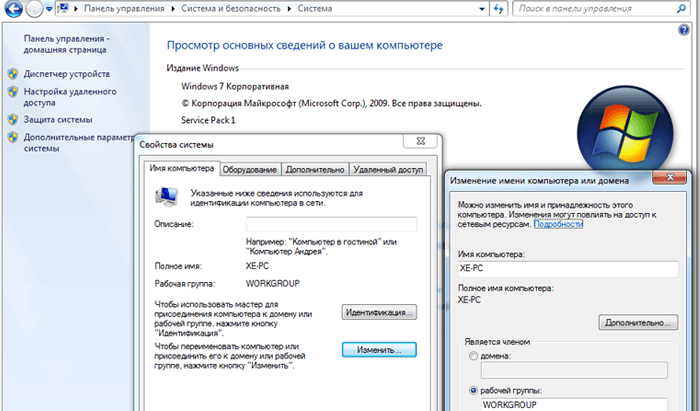
— Сбой с ошибкой 797 возник после продолжительной бесперебойной работы модема.
Если на windows 7 пропал интернет, а до этого вы неоднократно подключались к сети, рекомендуется:
- — перезагрузить компьютер/модем;
- — отключить firewall (если он есть);
- — попробовать подключиться к интернету в безопасном режиме. Для этого перезапустите компьютер, задерживая при загрузке windows 7 клавишу f8, и выберите режим загрузки с сетевыми адаптерами.
Если в «безопасном режиме» при подключении к интернету ошибок не возникает, то причина сбоя кроется в установленном на компьютере ПО: возможно доступ к сети блокирует антивирус, или какая-то программа пользуется портом, который раньше использовал ваш модем.
Что за ошибка
Такой способ используется в соединениях по типу L2TP или PPTP. Выглядит она следующим образом:
К примеру, проблема с ошибкой 868 возникает при подключении к интернету «Билайн». Это связано с тем, что провайдер предоставляет доступ по протоколу L2TP.
Основные причины, провоцирующие отсутствие связи с сервером провайдера:
- Некорректные настройки протокола интернета версии 4 на маршрутизаторе или рабочей станции пользователя.
- Проблемы с DNS-службой на стороне клиентской машины.
- Брандмауэр Windows заблокировал доступ.
- Физические повреждения сетевого кабеля;
- Неисправности с сетевым оборудованием на стороне поставщика.
Видео: Порт открыт
Проблемы с оборудованием провайдера
Если все возможные проблемы устранены, а сообщение все продолжает выдаваться операционной системой, то, вполне вероятностно, возникли какие-то серьезные неполадки с оборудованием провайдера. Даже такой сильный поставщик интернет-услуг, как Билайн, не застрахован от технических неисправностей. DNS-сервера могут выходить из строя по самым разным причинам.
Иногда случается, что параметры DNS в полном порядке, а брандмауэр вовсе не используется. При этом провайдер заявляет, что неполадки на его аппаратуре отсутствуют. В такой ситуации пользователю, скорее всего, потребуется переустановить операционную систему.
Справиться с ошибкой рассматриваемого типа достаточно просто. Для этого достаточно лишь проверить настройки DNS и брандмауэра. Чаще всего проблема кроется именно в них. Если же все это не помогло, то необходимо ждать, пока провайдер устранит неполадки на своем оборудовании или просто выполнить деинсталляцию Windows.